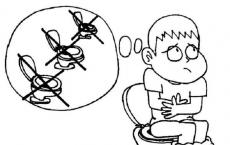Koliko xp podržava RAM. Pražnjenje memorije u sustavu Windows XP. Opće preporuke
Optimizacija RAM memorija može značajno poboljšati brzinu računala, eliminirati "visi", i općenito, optimizirati nešto je vrlo korisno. U ovom članku govorit ću o optimizaciji RAM-a bez korištenja posebnog softvera. Ova metoda je prikladna za računalo sa sustavom Windows XP s najmanje 256 MB RAM-a.
Ova metoda optimizacije RAM-a temelji se na nesavršenosti operacijskog sustava i želji njegovih programera da ga unificiraju i univerzaliziraju. Windows XP pojavio se kad sam bio u školi i mogao sam samo sanjati o posjedovanju vlastitog računala. Od tada je prošlo 14 godina, a ovaj OS još uvijek aktivno koriste mnogi korisnici. Budući da se ovaj sustav proširio na tako dugo vremensko razdoblje, postalo je potrebno učiniti ga da radi na zadovoljavajući način kako na slabim računalima s početka ovog stoljeća, tako i na moćnim modernim. Iz ovoga proizlazi da XP radi savršeno na oba stroja, a potreban nam je da bi se savršeno ponašao na našem modernom stroju.
Dakle, bit metode optimizacije RAM-a je da XP prema zadanim postavkama zapisuje informacije o vlastitoj kernelu, upravljačkim programima uređaja i nekim aplikacijama u datoteku stranične memorije (FP). Windows programeri su to učinili kako bi uštedjeli fizički RAM na starim komadima željeza male snage.
Kao što znate, FP je pohranjen na tvrdom disku. I svaki put kada mu OS pristupi, odgovor dolazi sporiji nego da je izravno pristupio RAM-u (ni to ne bi bilo loše). Stoga, ako količina RAM-a dopušta (potrebno je više od 256 MB, kao što je rečeno), svi se ti podaci mogu premjestiti iz FP-a u RAM.
Optimizacija RAM-a počinje s .
- U registru pronađite ključ HKEY_LOCAL_MACHINE\SYSTEM\CurrentControlSet\Control\SessionManager\MemoryManagement\DisablePagingExecutive i postavite njegovu vrijednost na 1. Ovo oslobađa podatke o upravljačkom programu i neke informacije o kernelu sustava iz datoteke stranične stranice.
- Osim toga, Windows čuva ostale informacije o svojoj kernelu u straničnoj datoteci, tako da optimizacija RAM-a još nije završena. Sljedeći korak je ključ HKEY_LOCAL_MACHINE\SYSTEM\CurrentControlSet\Control\SessionManager\MemoryManagement\LargeSystemCache i također ga postavite
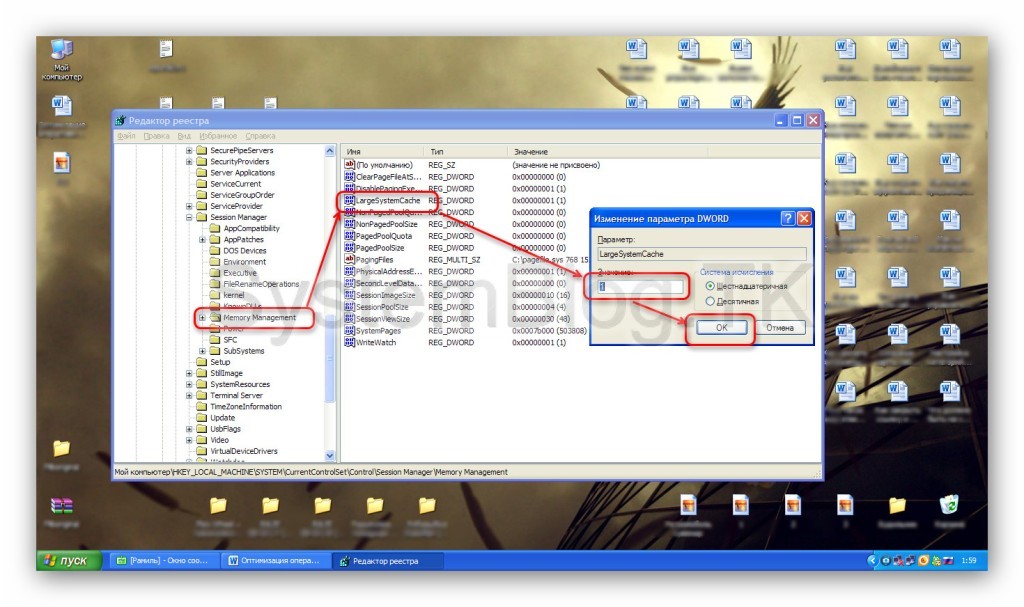
I tu je završena optimizacija RAM-a za uspješan rad sa sustavom Windows XP - preusmjerili smo u brzi RAM neke podatke pohranjene u straničnu datoteku inertnog tvrdog diska, kojem sustav često pristupa.
Ovaj će članak biti koristan za one koji imaju računalo niskih performansi s malom količinom RAM-a koje ne zahtijeva duboko znanje za konfiguriranje ovih postavki. Mnogi korisnici ne shvaćaju utjecaj koji RAM (Ramdom Access Memory-RAM) ima na sustav. Sa svojom nedostatkom, sustav će raditi osjetno sporije.
Količina RAM-a koju sustav koristi u velikoj mjeri određuje mogućnosti sustava Windows XP. Preporučena minimalna memorija trebala bi biti 128 MB. Ako imate 512 MB RAM-a, onda ne možete čitati ovaj članak. Počnimo s najjednostavnijim.
Paleta boja
Dakle, korištenje načina rada sa 16 boja smanjuje količinu memorije koja odgovara korištenju načina rada s 32 boje za polovicu. Povećanje broja boja negativno utječe na brzinu obrade informacija. Ako radite s uređivačima teksta ili uređujete jednostavne grafičke datoteke, promjene će biti beznačajne. Za odabir načina palete boja idite na svojstva zaslona START-UPRAVLJAČKA PLOČA-EKRAN-OPCIJE. Odabiremo kvalitetu boje 16 (bit).
Korištenje pozadinskih slika.
Pozadine radne površine zahtijevaju određenu količinu RAM-a. Ovaj volumen ovisi o prisutnosti posebnih efekata i grafike slike. Ako postoji nedostatak memorije, crteži se mogu odbaciti. Pozadinske slike možete isključiti u svojstvima zaslona START-UPRAVLJAČKA PLOČA-EKRAN-RADNA RADNA ploča. Stavite NE u odabir pozadinskih slika. Ako vam se ne sviđa crni ekran, koristite jednostavne crteže bez posebnih efekata.
Ikone na radnoj površini.
Pogledajte svoju radnu površinu. Koliko ikona ima? Koriste li se svi toliko često da ih treba stalno držati na vidiku? Što je više ikona i drugih grafičkih elemenata na stolu, to je više RAM-a dodijeljeno. Ostavite ono osnovno što se svakodnevno koristi. Ostatak se može ukloniti. Pregledajte odjeljak Područje obavijesti. Možete ga aktivirati pristupom opciji Sakrij nekorištene ikone u svojstvima početne ploče. Birajte samo one koji su stvarno potrebni.
Aplikacije s curenjem memorije
Neke aplikacije i dodatni uslužni programi ne vraćaju dodijeljenu količinu memorije u dijeljeno spremište nakon što završe svoj rad. Takve aplikacije možete identificirati provjeravanjem resursa sustava i upotrebe memorije neposredno prije otvaranja. Otvorite i zatvorite aplikaciju nekoliko puta. Nakon zatvaranja provjerite količinu memorije. Ako se smanji, aplikacija se može smatrati nepropusnom. Savjet je jednostavan, koristite takve aplikacije do trenutka kada su svi zadaci riješeni i više nisu potrebni. Ako je moguće, izbjegavajte MS DOS aplikacije, niti jedna druga aplikacija ne koristi niti drži toliko memorije kao MS DOS aplikacije. Nakon njihove upotrebe, količina memorije će biti previše fragmentirana i Windows XP je jednostavno neće moći koristiti.
Onemogućite vizualne efekte
Za izvršenje odaberite START-UPRAVLJAČKA PLOČA-SUSTAV-NAPREDNO-PERFORMANSE-PARAMETRI-VIZUALNI EFEKTI. Odaberite Osigurajte najbolju izvedbu.
Posljednji alat koji će vam pomoći osloboditi nedostajuću količinu memorije je promjena rezolucije zaslona. Dok se razlučivost 1024x768 preporučuje za Windows XP, korištenje rezolucije 800x600 oslobodit će malu količinu memorije. Problem će biti u prikazu velikih dijaloških okvira, a neke aplikacije će biti prikazane na pojednostavljen način.
Značajan iznos može se osloboditi onemogućavanjem neiskorištenih usluga i usluga, stavki u pokretanju. Više o postavkama sustava Windows XP možete saznati na web-mjestu.
Nikada nema dovoljno RAM-a. Osim operativnih sustava, RAM aktivno koriste razne aplikacije, a ako neki podaci ne stanu u memoriju, oni se privremeno pohranjuju na tvrdi disk u tzv. paging datoteku.
Interakcija sa swap datotekom je značajna sporije nego s RAM-om računala, pa optimiziranje rada s ovom datotekom često omogućuje povećanje performansi sustava u cjelini.
Da biste povećali RAM na račun memorije tvrdog diska, vi desnom tipkom miša kliknite ikonu Moje računalo koja se nalazi na radnoj površini Windows XP, a u kontekstnom izborniku koji se pojavi odaberite Svojstva. U otvorenom prozoru Svojstva sustava idite na karticu Napredna i kliknite na gumb Postavke U poglavlju Izvođenje. Na ekranu će se otvoriti dijaloški okvir. Mogućnosti izvedbe. Otvorite karticu Napredna.
Sklopka Optimizacija vremena procesora zakazivanje) omogućuje vam odabir vrste aplikacija koje imaju veći prioritet pri dobivanju resursa računalnog procesora: omogućuje vam da optimizirate rad programa (programa) ili usluga koje rade u pozadini (pozadinske usluge). Prva od predloženih opcija omogućuje postizanje većih performansi pri radu s korisničkim aplikacijama.
Sklopka Korištenje memorije dopušta postaviti prioritet korištenja RAM resursa za programe (programe) ili za predmemoriju sustava (sustav cache). Prva je opcija poželjnija za stolna računala i radne stanice, odnosno u većini slučajeva kada se računalo koristi Windows XP. Drugu opciju treba odabrati ako se računalo koristi kao poslužitelj (korisnici pristupaju sistemskim resursima preko mreže, a s ovim računalom praktički ne postoji rad "na tipkovnici") ili ako se na sustavu izvode neki specifični programi koji zahtijevaju kontinuirano cachiranje podataka.
Na kraju, kliknite da biste promijenili postavke swap datoteke miša na tipku Promijeniti U poglavlju Virtualna memorija(Virtualna memorija). Na ekranu će se otvoriti dijaloški okvir istog imena.
Teoretski, najoptimalnija je veličina datoteke stranica, premašujući količinu RAM-a instalirane na računalu za oko dva puta. Trenutna veličina swap datoteke prikazana je na dnu prozora. Zadano Windows XP sprema straničnu datoteku na glavnu particiju diska sustava, međutim, možete je premjestiti na drugi disk ili na drugu logičku particiju, ili dopustiti operativnom sustavu da kreira datoteke stranične površine određene veličine na nekoliko particija diska odjednom: ako jedna od njih dosegne maksimalnu kvotu koju ste postavili, Windows XP automatski će početi raditi s straničnom datotekom na drugom pogonu.
Na vrhu prozora nalazi se popis svih tvrdi diskovi (ili logičke particije diska) prisutne na računalu. Odaberite jedan od njih klikom miša. U nastavku, u odjeljku Veličina datoteke stranice za odabrani pogon, možete vidjeti trenutnu veličinu datoteke stranične stranice za ovaj pogon i raspoloživi slobodni prostor na disku. Možete promijeniti zadane postavke datoteke stranice postavljanjem prekidača u nastavku na jedan od tri položaja:
1.Nema datoteke stranične stranice- datoteka stranica nije kreirana na odabranoj particiji diska;
2.Veličina kojom upravlja sustav - Windows XP sam određuje potrebnu veličinu datoteke stranične stranice kreirane u odabranoj particiji;
3.Posebna veličina (prilagođena veličina)- minimalnu i maksimalnu veličinu datoteke stranične stranice u ovom odjeljku postavlja korisnik. Unesite minimalnu (početnu) veličinu datoteke stranične stranice u megabajtima u polje Početna veličina i maksimalnu dopuštenu veličinu u polje Maksimalna veličina.
Promjenom postavki datoteka stranične stranice za svaku od particije diska vašeg računala, kliknite gumb Set. Za spremanje postavki kliknite gumb u redu. Promijenjene postavke stupit će na snagu sljedeći put kada ponovno pokrenete računalo.
RAM je jedna od najvažnijih komponenti osobnog računala. Brzina računala ovisi o njegovoj količini, kao i o brzini obrade raznih zahtjeva od strane središnjeg procesora. Ako RAM postane premalen, tada virtualna memorija može djelomično riješiti problem.
Maksimalni podržani RAM
Prilikom odabira i kupnje određene količine RAM-a, korisnik treba uzeti u obzir njegovu maksimalnu količinu koju operativni sustav i matična ploča mogu podržati. Obično problem leži u OS-u. Na primjer, Windows XP podržava samo do 4 gigabajta RAM-a (pod pretpostavkom da je instalirana 32-bitna verzija). U slučaju da ga ima više, OS ga jednostavno neće pročitati, odnosno, ostatak se neće koristiti. Što se tiče 64-bitnih verzija, one mogu podržati do 128 GB RAM-a. Nažalost, broj maksimalno podržanih je također ograničen verzijom operativnog sustava, a ne samo njegovom bitnom dubinom.
Osim toga, mali dio RAM-a također troše korišteni uređaji. Odnosno, ako korisnik ima instaliran 32-bitni Windows XP operativni sustav i 4 gigabajta RAM-a, tada će se otprilike 400-500 MB potrošiti na osiguranje performansi drugih uređaja.
Što se tiče modernog operativni sustavi Windows obitelji, u mogućnosti su raditi sa 192 gigabajta RAM-a, a Windows Server 2008 podržava do 2 terabajta. Ovo proširenje omogućeno je korištenjem virtualnog adresnog prostora. Svaki korisnik osobnog računala može saznati više o maksimalnoj podržanoj količini RAM-a za svaku verziju Windows OS-a na svojoj službenoj web stranici. Općenito, za dobru izvedbu osobnog računala danas je potrebno najmanje 4 gigabajta RAM-a (pod uvjetom da se računalo koristi kao svojevrsna multimedijska stanica). Ako se na osobnom računalu obavljaju samo uredski zadaci i koriste se samo uredske aplikacije, tada će biti dovoljno 1-2 gigabajta RAM-a. Naravno, ako će korisnik koristiti računalo i za igre i za uredske aplikacije, onda je bolje povećati količinu RAM-a na maksimum.